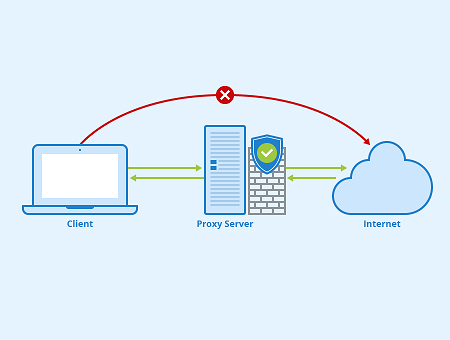آموزش روشهای غیرفعال کردن پروکسی گوگل کروم
مفهوم پروکسی سرور
پروکسی سرور در راستای مسدود سازی وب سایت ها برای فیلتر کردن محتوا کاربرد دارد.
در حقیقت سرور پروکسی به مثابه ی یک رابط میان دستگاه و وب عمل می کند. به عبارتی دیگر سرور پروکسی مانند یک پل ارتباطی میان اینترنت و دستگاه مورد استفاده است که در صورت نیاز به پروکسی انتقال می یابد و وارد وب می شود.
اهمیت تنظیمات پروکسی در گوگل کروم
بر روی تنظیمات پروکسی، به صورت خودکار مرور گر ها فعال شده اند. وجود اختلال در نمایش صفحات وب در حین اتصال به اینترنت، از فعال بودن پروکسی مرور گر نشأت می گیرد.
استفاده از پروکسی در کشورهایی که در راستای استفاده از برنامه فیلترینگ وجود ندارد، سبب افزایش سرعت اینترنت می گردد. با این وجود فعال بودن پروکسی در محدوده ایران، دسترسی به صفحات وب را ناممکن می سازد. به عبارتی دیگر تنظیمات پروکسی سبب عدم بار گذاری صفحات وب می گردد.
بدین ترتیب گمان بر این است که فعالیت اینترنتی کاربر در مکان اتصال به سرور شکل می گیرد. در طی این روند، دسترسی به اینترنت کاربر بر برنامه های تحت تأثیر مرورگر وب، دچار اختلال می شود.
برای برطرف کردن اختلال در سرعت اینترنت می بایست تنظیمات پروکسی را در مرورگر وب غیر فعال نمایید. این امر مستلزم بازگردانی تنظیمات دسترسی به اینترنت و غیر فعال کردن تنظیمات پروکسی در مرور گر وب است.
ما در این مقاله قصد داریم نحوه غیر فعال سازی پروکسی گوگل کروم را به منظور افزایش سرعت بارگذاری اینترنت شرح دهیم.
روش غیر فعال کردن پروکسی گوگل کروم
فرایند غیر فعال کردن تنظیمات پروکسی در مرور گر های وب امری آسان تلقی می شود. برای اعمال تغییر و غیر فعال کردن تنظیمات پروکسی، مرورگرهای مختلف وب از روش متفاوتی استفاده می کنند.
یکی از برنامه های محبوب مرورگر وب، گوگل کروم است. در ادامه روش غیر فعال کردن پروکسی، به وسیله گوگل کروم را عنوان می کنیم.
بهتر است بدانید گوگل کروم دارای تنظیمات داخلی است که به کاربر قابلیت پیکر بندی تنظیمات را ارائه می دهد.
تکنیک اول غیرفعال کردن پروکسی گوگل کروم
گام اول
نخستین گام برای غیر فعال کردن پروکسی گوگل کروم، به ورود به تنظیمات گوگل کروم اختصاص دارد. برای این منظور ابتدا وارد گوگل کروم شوید.
سپس بر روی آیکون سه خطی موجود در بالای صفحه، کلیک نمایید. در طی این روند یک صفحه کوچک مشمول گزینه های متعدد نمایش داده می شود. برای ورود به بخش تنظیمات گوگل کروم بر روی گزینه "Setting" کلیک کنید.
با خیال راحت آسانسور سوار شوید
ثبت نام کنیدسپس گزینه " Change Proxy Settings" را انتخاب کنید.
برای غیرفعال کردن پروکسی گوگل کروم باید وارد تنظیمات پیشرفته شوید
گام چهارم
علامت موجود در کنار گزینه " Use a Proxy server for your LAN" را در بخش Proxy server با کلیک کردن، حذف نمایید. سپس با انتخاب گزینه "OK" تنظیمات پیکر بندی را ذخیره نمایید.
زین پس بر روی گزینه "APPLY" کلیک کنید. در طی این فرایند تنظیمات پروکسی مرورگر در کروم، غیر فعال می گردد.
روش غیرفعال کردن پروکسی گوگل کروم در ویندوز 10 متفاوت است
پیکر بندی تنظیمات سرور پروکسی در ویندوز 10
در برخی مواقع، تنظیمات پروکسی در حالت خاکستری و غیر فعال قرار می گیرد. لذا به ناچار می بایست برای پیکر بندی تنظیمات در سیستم عامل ویندوز 10، روش دیگری را در پیش بگیرید.
برای این منظور، کلید های ترکیبی Windows + R را به صورت همزمان فشار دهید. سپس در خصوص نمایش Group Policy Editor، عبارت " gpedit.msc" را تایپ نمایید و بر روی کلید Enter ضربه بزنید.
در بخش User Configuration بر روی گزینه Administrative Templates ضربه بزنید. سپس با انتخاب گزینه " Windows Components" وارد صفحه " Internet Explorer" شوید.
در بخش راست، گزینه " Prevent Changing Proxy settings" را پیدا کنید و دو مرتبه بر روی آن کلیک نمایید یا دابل کلیک کنید.
یکی از برنامه های محبوب مرورگر وب، گوگل کروم است
جمع بندی مطالب
همانطور که بیان کردیم سرور پروکسی مانند یک پل ارتباطی میان اینترنت و دستگاه مورد استفاده است که در صورت نیاز به پروکسی انتقال می یابد و وارد وب می شود.
گمان بر این است که فعالیت اینترنتی کاربر در مکان اتصال به سرور شکل می گیرد. در طی این روند، دسترسی به اینترنت کاربر بر برنامه های تحت تأثیر مرور گر وب، دچار اختلال می شود.
برای برطرف کردن اختلال در سرعت اینترنت می بایست تنظیمات پروکسی را در مرورگر وب غیر فعال نمایید. یکی از برنامه های محبوب مرور گر وب، گوگل کروم است. در ادامه روش غیر فعال کردن پروکسی، به وسیله گوگل کروم را عنوان می کنیم.
برای غیر فعال کردن سرور پروکسی، ابتدا وارد مرور گر کروم شوید و بر روی آیکون سه خطی موجود در بالای صفحه کلیک کنید. سپس در میان گزینه های متعدد، گزینه Settings را انتخاب کنید. در صفحه تنظیمات، گزینه Show advanced Settings و Change Proxy Settings را انتخاب نمایید.
در صفحه نمایشی Internet Propertied، وارد تب Connections شوید. سپس گزینه "LAN SETTING" را انتخاب نمایید.
علامت موجود در کنار گزینه " Use a Proxy server for your LAN" را در بخش Proxy server با کلیک کردن، حذف کنید. سپس با انتخاب گزینه "OK" تنظیمات پیکر بندی را ذخیره نمایید.
زین پس بر روی گزینه "APPLY" کلیک کنید. در طی این فرایند تنظیمات پروکسی مرور گر در کروم، غیر فعال می گردد.